Uma pergunta que ouvimos com frequência é "Como envio meu Sitemap para o Google?"
No início de 2018, o Google lançou uma versão nova e aprimorada de sua ferramenta para webmasters. Ela facilitou muito o processo de indexação de sites no Google, com novas ferramentas para envio de sitemaps e URLs. A ferramenta é perfeita para quem está construindo um site do zero e para webmasters que estão sempre atualizados. Mas existem alguns equívocos sobre sitemaps.
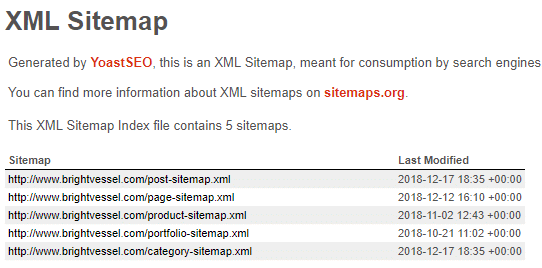
O que é um Sitemap?
Como o próprio nome sugere, é uma espécie de mapa do seu site. Você pode enviá-lo ao Google para fornecer detalhes sobre o seu site.
O que um mapa do site faz:
- Ele fornece detalhes sobre suas páginas, incluindo vídeos e quaisquer outros arquivos nelas contidos.
- Ajuda o Googlebot a rastrear seu site, já sabendo o relacionamento entre as páginas.
- Para indexar um site no Google, você pode marcar quais páginas são mais importantes em relação ao SEO.
Devo enviar um Sitemap para indexar sites no Google?
Você não precisa, mas isso facilitará as coisas. O Google conseguirá encontrar seu site de qualquer maneira, mas será mais fácil para o Googlebot rastrear suas páginas com um mapa do site. Ao enviar um mapa do site, você estará dando ao Google instruções sobre como navegar pelo seu site.
Considere que o Googlebot tem centenas de trilhões de páginas para rastrear o tempo todo. Você quer estar no topo da lista.
O que devo usar para enviar meu Sitemap ao Google?
Como mencionado acima, o Google oferece uma ferramenta gratuita para webmasters fazerem isso: o Search Console. Neste post, vamos nos concentrar em seu uso como meio para enviar um sitemap, mas ele atende a muitos outros propósitos.
Alguns dos principais são:
- Verificando o status do seu site indexado no Google mais tarde.
- Otimizando sua visibilidade no mecanismo de busca.
Qual é o formato adequado para um mapa do site?
O índice pode ser XML (Extensible Markup Language) ou HTML (Hypertext Markup Language). O Googlebot consegue ler ambos, mas um deles é preferível:
- O HTML cria um código confuso porque foi criado para olhos humanos e não para computadores.
- XML é mais fácil de ler para mecanismos de busca. Por isso, é a melhor maneira de otimizar mecanismos de busca, especialmente para indexar sites no Google.
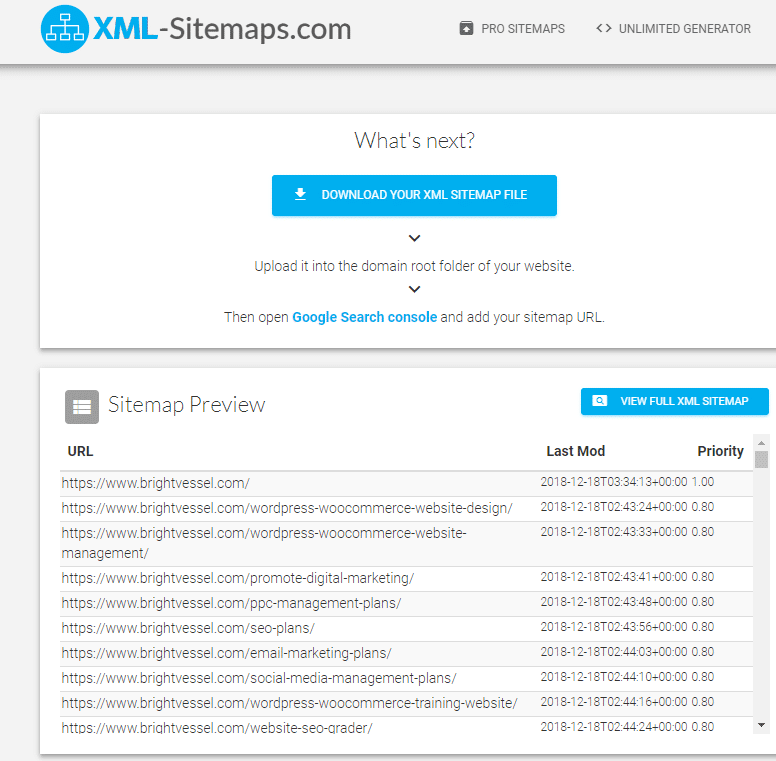
Como criar um mapa do site?
A maneira como você cria mapas de sites dependerá de onde você construiu seu site:
- WordPress. Se você criou seu site usando o CMS WordPress, pode usar um plugin para criar seu sitemap. Um dos nossos favoritos é o Yoast, que é gratuito e otimizado para SEO. Com ele, você pode criar seu sitemap e indexar todas as suas páginas e seu conteúdo.
- Outras plataformas de CMS. O Yoast também está disponível para TYPO3 e Magento 2. Para outras plataformas grandes, você pode verificar se elas têm um plugin equivalente que possa ajudar a criar um mapa do site.
- Servidores independentes. Se você usou um servidor independente para construir seu site, precisará criar o mapa do site manualmente. Você ou um programador contratado pode fazer isso criando o arquivo XML em um arquivo do Microsoft Excel ou Planilhas Google. Você também pode usar um gerador de mapas de site como Sapo Gritante , XML-Sitemaps.comou Gerador de mapa de site XML .
Recomendamos fortemente que você envie um arquivo XML, mesmo que esteja criando seu sitemap do zero. Como o design do código é mais limpo, facilitará o processo de indexação do site pelo Google. No entanto, se você escolheu HTML, crie uma página da web com links para cada uma das páginas que deseja que o mecanismo de busca indexe. Só então você deve enviar o URL da página para o Search Console.
Devo indexar todas as páginas do meu site?
Não necessariamente! Existem algumas situações em que você pode preferir manter o Google longe. Entre elas:
- Seu site mal foi lançado e ele ainda precisa de ajustes. A essa altura, você pode não estar pronto para ser indexado pelo Google.
- Você quer manter algumas páginas fora do alcance do site de indexação do Google. Páginas de verificação e páginas de conclusão de ação podem ser um excelente exemplo disso. De modo geral, você não precisa de páginas arquivadas ou duplicadas para indexar no Google.
Você pode instruir o Google a não indexar uma página usando o protocolo padrão de exclusão de robôs, também conhecido como arquivos robots.txt. Você pode ser específico com eles, informando ao Google quais páginas são as mais essenciais e devem ter prioridade, e quais não precisam ser indexadas.
Como o Google Search Console funciona agora
Em janeiro de 2018, a plataforma do Google para webmasters passou por uma reformulação significativa, e todos os webmasters indexados ganharam acesso aos novos recursos.
Alguns dos recursos aprimorados nos últimos meses são:
- O relatório de Cobertura do Índice agora fornece uma visão muito mais precisa do conteúdo do site.
- O relatório Links permite que você saiba mais sobre os links no seu site e aqueles que apontam para você.
- O relatório de desempenho agora mostra 16 meses de dados do Analytics de pesquisa.
- A ferramenta de inspeção de URL. Ela rastreia e indexa versões específicas de qualquer página que você precise, além de agora funcionar com versões mobile de sites. A ferramenta também inclui indexação e informa os webmasters sobre erros de dados corretos. Mais importante ainda, ela permite que os webmasters enviem URLs individuais.
- O Search Console agora alerta os webmasters sobre o Projeto de Páginas Móveis Aceleradas (AMP), rastreamento, usabilidade em dispositivos móveis, ofertas de emprego, indexação e receitas.
- Ele identifica o ponto exato onde pode haver um erro no código HTML.
- O Google agora notifica você sobre consultas e problemas corrigidos.
- O pessoal da organização agora resolve problemas mais rapidamente usando o compartilhamento de problemas.
- O processo de envio de mapas de sites se tornou muito mais gerenciável.
- O gerenciamento de usuários melhorou drasticamente e agora é possível adicionar um novo site à sua conta.
Tudo isso é ótimo, mas como envio meu mapa do site para o Google?
Primeiro, acesse sua conta do Google Search Console e clique em "Começar agora". Você acessará o novo painel da plataforma. Lá, você poderá ver suas propriedades atuais; no entanto, se não tiver nenhuma, o Google o guiará pelo processo.
Em seguida, clique em "Pesquisar propriedade". Um menu suspenso aparecerá, onde você clicará em "Adicionar propriedade". Aqui, você adicionará a URL do seu domínio, em quatro formatos diferentes, pois o Google os considera como sites separados.
Você indexará os seguintes formatos:
- http://
- https://
- http://www
- https://www
O Google tentará então verificar se você é o proprietário do site. Você pode comprovar a propriedade de diferentes maneiras:
- Baixe o arquivo HTML do Google e envie o código para o seu domínio. Este é o procedimento recomendado e não terá repercussões negativas no código do seu domínio.
- Copie e cole a meta tag fornecida pelo Google na sua página inicial.
- Use o Google Analytics para adicionar o código de rastreamento do Google à seção <head> da sua página inicial.
- No Gerenciador de tags do Google, ative a permissão “gerenciar” e aplique o snippet do contêiner.
- Altere seu DNS por meio do seu provedor de nome de domínio.
Após verificar a propriedade, você retornará automaticamente ao painel do Google Console. Agora você poderá solicitar relatórios como Desempenho, Cobertura e Melhoria. Eles incluem detalhes que vão de cliques a erros, em uma visualização intuitiva.
A partir daqui, você pode continuar o processo de indexação de sites do Google:
- Clique em “Sitemaps” no painel de menu.
- Copie e cole o slug de URL do arquivo XML discutido acima. Lembre-se de qual versão do seu sitemap você está enviando ao Google, pois o sitemap HTTP precisará corresponder à sua propriedade de domínio HTTP.
- Selecione "Enviar". O Googlebot prosseguirá com o rastreamento das páginas solicitadas. Se não houver erros neste momento, o Google indexará cada uma dessas páginas em seus resultados de pesquisa. Se houver erros, o Google enviará um relatório especificando o que precisa ser corrigido para prosseguir. Você precisará verificar cada pequeno erro e corrigi-lo manualmente. Após resolver todos os problemas, o status do seu sitemap mudará para "Sucesso".
Seu novo painel de mapa do site
Agora você pode ver muitas informações sobre seus arquivos, como:
- O tipo de dados que você adicionou.
- Quando você enviou seu arquivo de mapa do site.
- O status do mapa do site.
- Quais arquivos você enviou e quais o Googlebot rastreou e indexou.
- Quantos links o Googlebot encontrou.
- Veja as atualizações nos arquivos de mapa do site que você carregou.
Com base nessas opções, há muitos filtros que você pode adicionar para visualizar os diferentes índices.
É importante observar que há um limite para o número de arquivos de sitemap que você pode ter em seu site. É uma boa prática retornar ao Google Search Console sempre que adicionar algo ao seu site e atualizar em segundo plano. Dessa forma, você ajuda o Google a ranquear suas páginas à medida que seu site continua crescendo.
À medida que seu site cresce, os sitemaps se tornam cada vez mais essenciais para seu posicionamento no Google. Continue atualizando!

Como enviar uma URL
Uma das atualizações mais significativas de 2018 no Google Search Console é a adição da ferramenta de inspeção. Ela permite que webmasters adicionem links individuais aos mapas de sites, em vez de fazer isso em massa. Essa pode ser uma ótima opção em diversos cenários, principalmente se você estiver continuando a expandir seu site à medida que avança.
Veja como enviar um URL individual:
- Acesse o painel de menu e clique em “Inspeção de URL”. Como alternativa, você também pode selecionar a barra de pesquisa de inspeção de URL.
- Cole o URL da versão que você está visualizando no GSC na barra de pesquisa da Inspeção, para que o Googlebot rastreie rapidamente o URL e gere um relatório. Este relatório incluirá o link ativo no Google, o envio, a indexação e a possibilidade de uso em dispositivos móveis.
- Assim como acontece quando você envia um sitemap, o Google Search Console pode considerar isso como "Sucesso". Nesse caso, você verá várias marcas de seleção verdes. Caso contrário, o Google Search Console fornecerá uma lista dos problemas e a maneira de corrigi-los.
- Verifique novamente selecionando "Testar URL ao vivo". Este teste ao vivo fará com que o Google execute a URL mais uma vez, caso surjam outros problemas. Se houver erros, certifique-se de corrigi-los antes de publicar oficialmente. Em seguida, selecione "Solicitar indexação" para que o Googlebot rastreie sua página novamente.
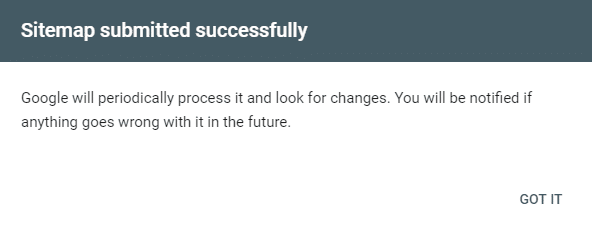
Parabéns! Você conseguiu!
Você passou oficialmente por um procedimento de indexação de sites do Google. Com seus painéis integrados, agora você pode revisar todos os relatórios e análises relevantes do site. Sempre que precisar adicionar URLs extras, você pode repetir o mesmo processo acima.
E agora? Não faltam tarefas de SEO necessárias em um site. Confira estas postagens para ajudar você a melhorar suas páginas:
6 erros comuns de SEO que impedem seu site de alcançar o primeiro lugar
O guia do iniciante para SEO no WordPress
A lista de verificação definitiva de SEO
Continue lendo o blog Bright Vessel para obter mais informações sobre as atualizações do Google Search Console. Saiba mais sobre nosso WordPress e Serviços de SEO no nosso site, ou apenas Contate-nos para mais detalhes!
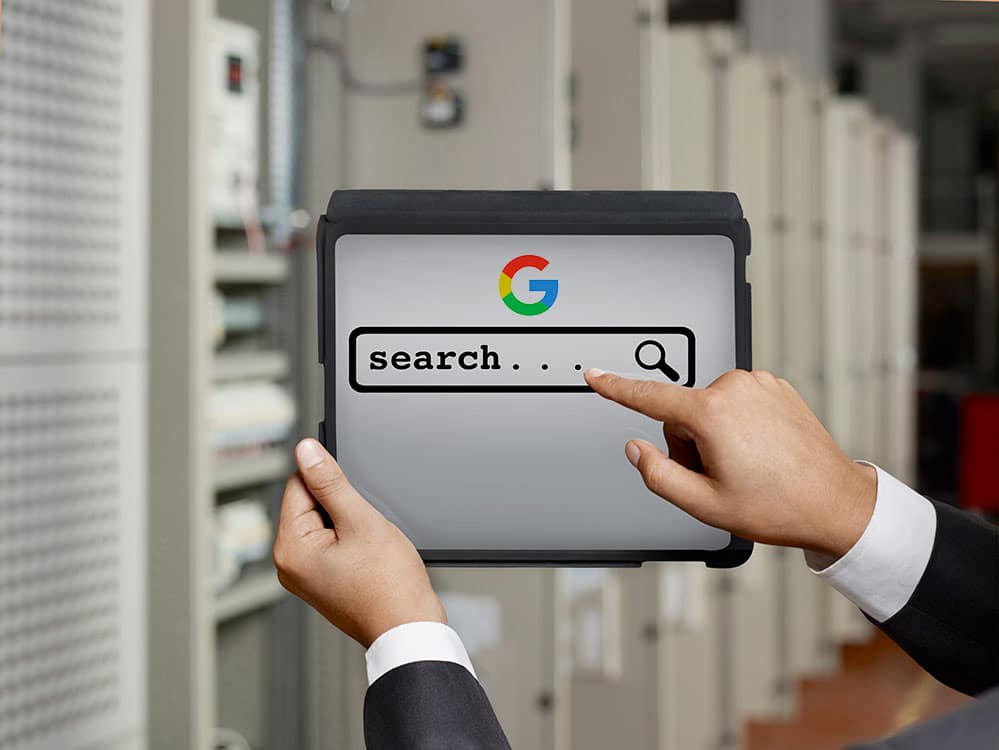
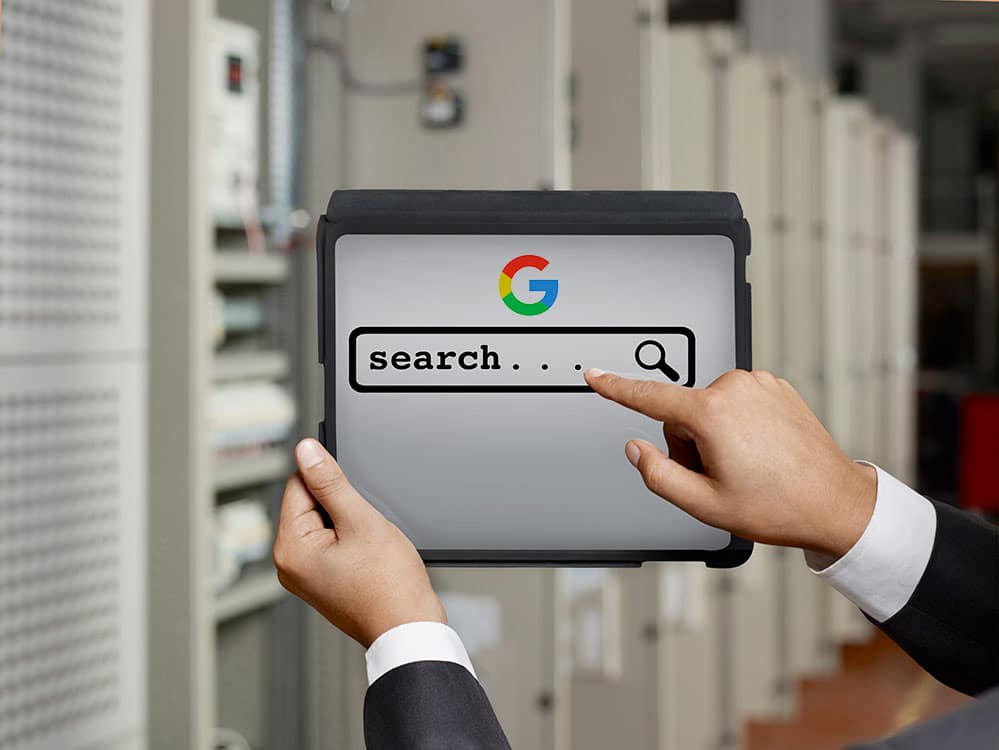
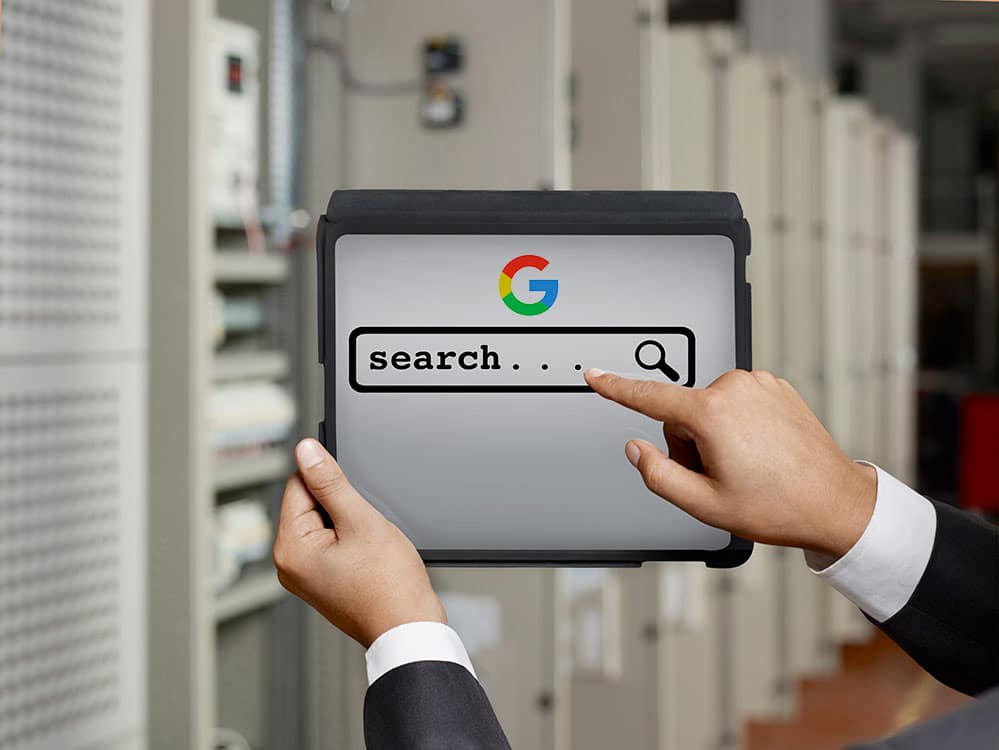
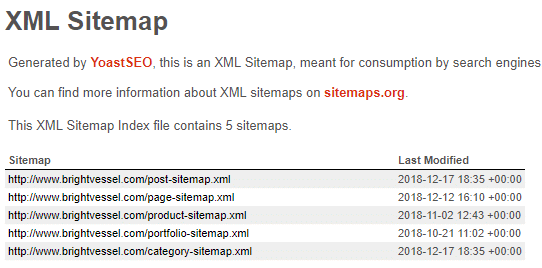
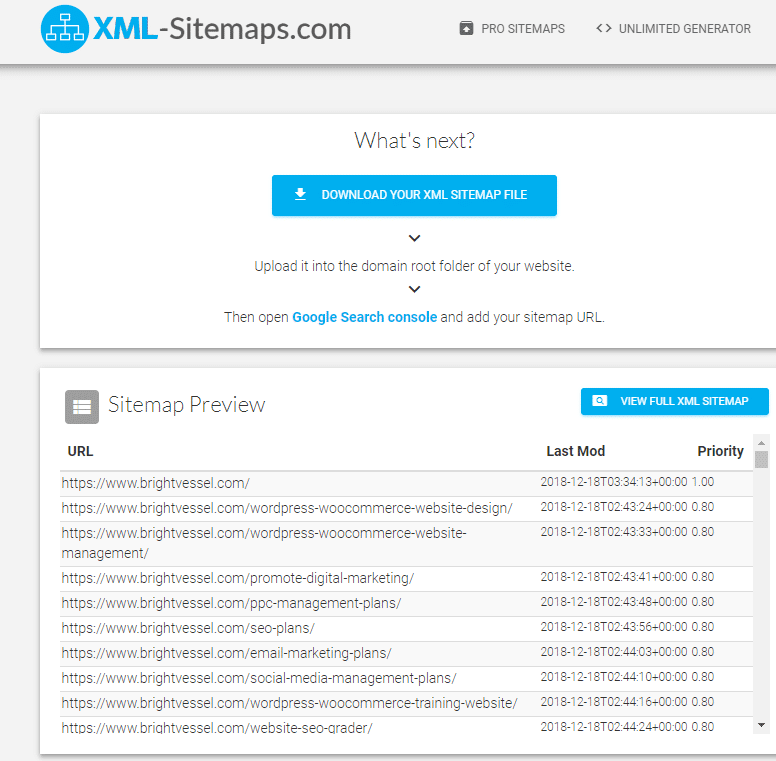

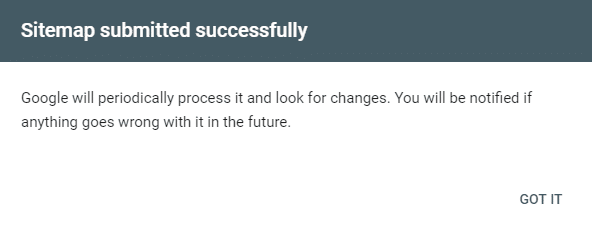



Deixe uma resposta
Você deve ser logado para postar um comentário.